Nowa wersja Tableau 2023.2 jest już dostępna, a wraz z nią standardowo pakiet nowości. Tym razem nie mamy rewolucyjnych zmian, natomiast wreszcie pojawiła się opcja zmiany wzoru wykresu liniowego. Na tę z pozoru niewielką zmianę musieliśmy naprawdę długo czekać. Przy tej okazji warto podsumować sobie dostępne opcje formatowania wykresów liniowych w Tableau, wraz z zastosowaniem najnowszej możliwości zmiany wzoru linii.
Opcje formatowania pojedynczego przebiegu czasowego
Wykres w postaci linii jest jedną z najprostszych form wizualizacji danych. Idealnie nadaje się do graficznego przedstawiania przebiegów czasowych – głównie dzięki połączeniu punktów danych wskazując na ich ciągłość. Wszędzie tam, gdzie pokazujemy dane po latach, kwartałach, miesiącach, tygodniach, dniach czy godzinach – wykres liniowy będzie zawsze dobrym wyborem.
Zacznijmy od prostego wykresu z wartością sprzedaży w czasie:
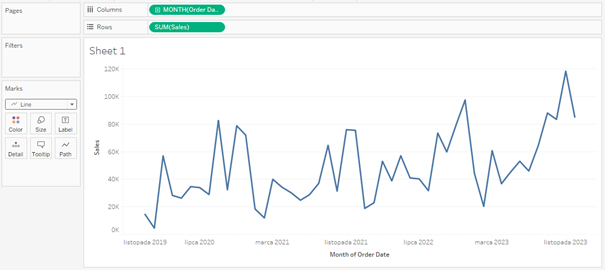
Podstawową opcją formatowania jest opcja Color w panelu Marks – w tym miejscu mamy możliwość edycji kolorów linii oraz włączenia/wyłączenia znaczników osi (Markers):
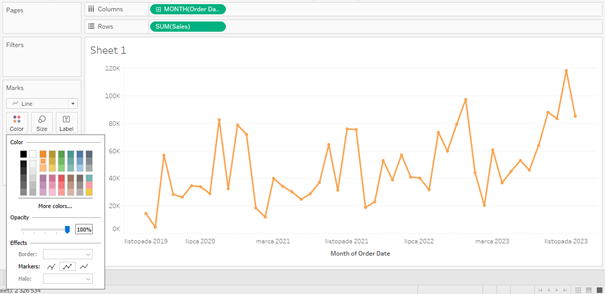
Kolejne opcje formatowania są dostępne w polu Path:
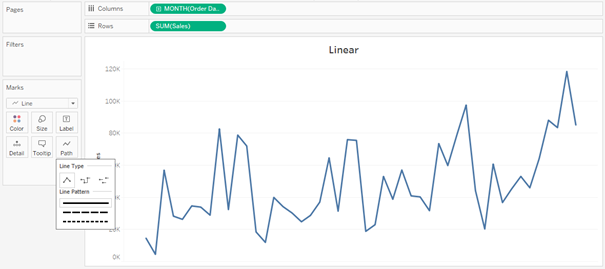
Mamy tam do wyboru dobrze znaną z poprzednich wersji opcję zmiany typu linii (Line Type) – domyślnie jest to Linear, możemy zmienić na Step albo Jump:
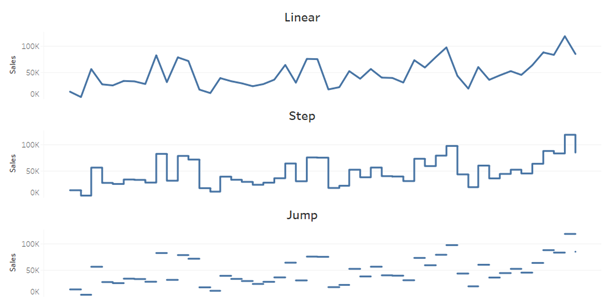
Nowością jest dodatkowa opcja zmiany wzoru linii (Line Pattern), gdzie możemy wybierać pomiędzy wartościami Solid (ciągła), Dashed (przerywana) i Dotted (kropkowana):
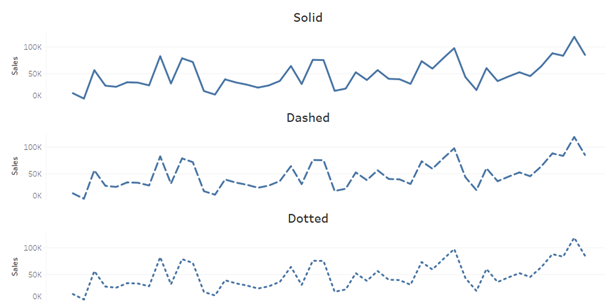
Daje nam to nieco więcej opcji formatowania wykresów liniowych – dzięki kombinacji Line Type i Line Pattern zyskujemy 9 opcji:
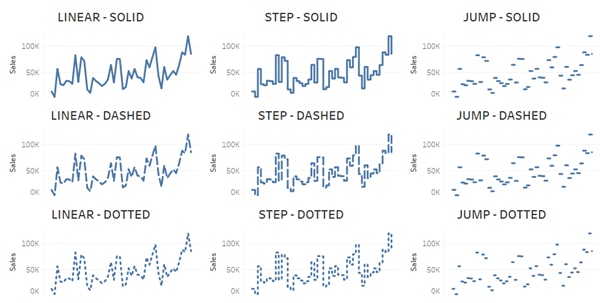
Jak wygląda użyteczność w praktyce takich wykresów? Przede wszystkim możemy wykluczyć wykres typu Jump. Nie jest to dobry sposób wizualizacji przebiegów czasowych – brakuje połączenia punktów danych, same kreski wskazują raczej podobieństwo do wykresu kolumnowego bez obrysów bocznych kolumn. Wykres typu Step można zatem traktować jako obrys wykresu kolumnowego, gdzie mamy połączone punkty danych. Ciekawa i atrakcyjna alternatywa dla standardowego wykresu liniowego.
Najlepszym wyborem będzie jednak w większości przypadków (zwłaszcza biznesowych) standardowy wykres typu Linear. W przypadku pojedynczych przebiegów najczęściej nie mamy potrzeby używania innego typu niż Solid, gdyż linia na wykresie jest pojedyncza. Ta funkcjonalność przyda nam się jenak przy większej liczbie serii danych.
Formatowanie wykresów liniowych z wieloma kategoriami
Wizualizacja pojedynczego przebiegu czasowego najczęściej nie jest problemem. Jeżeli mamy jednak więcej kategorii, zaczynają się schody. Żeby uniknąć braku czytelności wykresów musimy wspomagać się dodatkowym wyróżnikiem w postaci przykładowo koloru. Zacznijmy od standardowego wykresu jak poprzednio, ale dla trzech kategorii w polu Details:
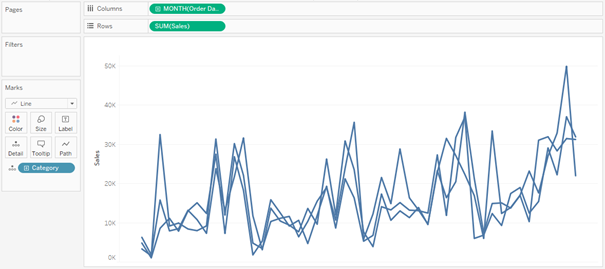
Przebiegi są do siebie zbliżone i trudno je od siebie odróżnić. Dodajmy więc pole Category w Color:
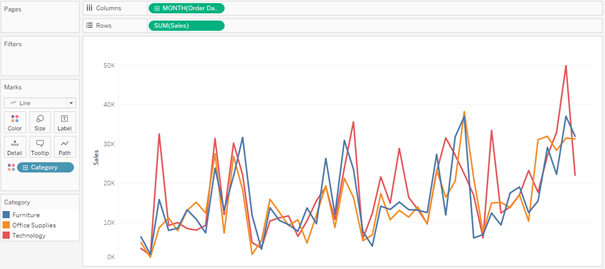
Jeżeli nadal nie jesteśmy zadowoleni z czytelności, możemy rozdzielić przebiegi od siebie tworząc tzw. małe wielokrotności (small multiples) lub inaczej wykres panelowy:
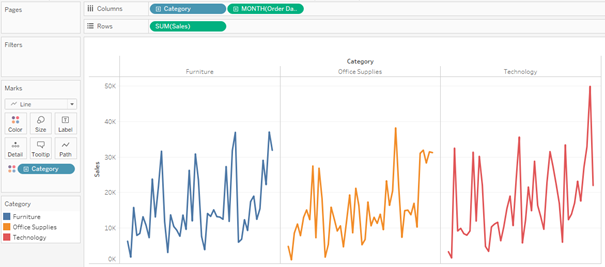
Tym sposobem rozdzielamy przebiegi i ułatwiamy odbiór informacji dla użytkownika końcowego. Jak jednak wykorzystać nowe możliwości formatowania w tym przypadku? Niestety nie mamy opcji uzależnienia typu wzoru linii od kategorii. To co jednak możemy, to stworzenie wykresu typu Dual Axis i osobne sformatowanie dwóch miar:
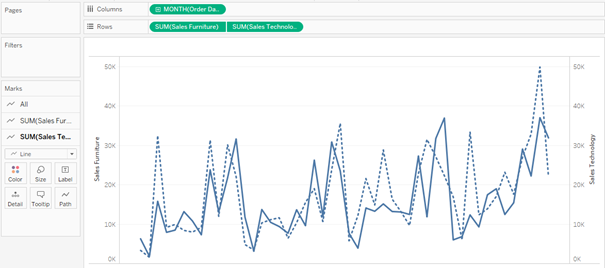
Jest to dość istotne ograniczenie, natomiast w przypadku miar z jedną referencją (jak budżet, forecast, target, poprzedni rok) sprawdzi się bardzo dobrze. Jeżeli jednak mamy więcej przebiegów, musimy sięgnąć po inne rozwiązania.
Używamy formatowania do wyróżnienia zawartości na wykresie
W poprzednim przypadku mieliśmy dość prostą sytuację z trzema kategoriami. Jeżeli jednak tych kategorii jest więcej, dostajemy twór zwany wykresem spaghetti:
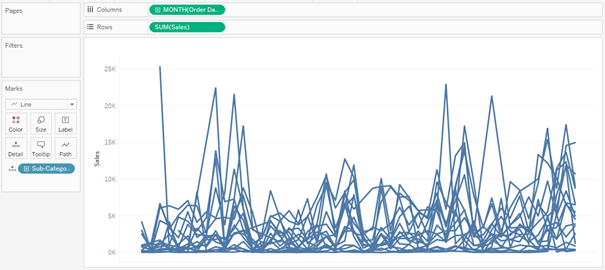
Jak poradzić sobie w tej sytuacji? Musimy wyróżnić jedną serię na raz, i decyzję która to seria będzie zostawić odbiorcy. W tym celu tworzymy parametr do wyboru interesującej nas kategorii oraz pole obliczeniowe zwracające wartość PRAWDA dla wybranej kategorii i FAŁSZ dla reszty. Tak stworzone pole umieszczamy w znaczniku Color i odpowiednio je formatujemy:
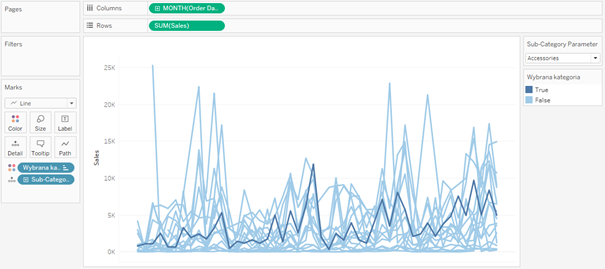
Jeżeli kolor jest niewystarczający – dokładamy to samo pole w rozmiar:
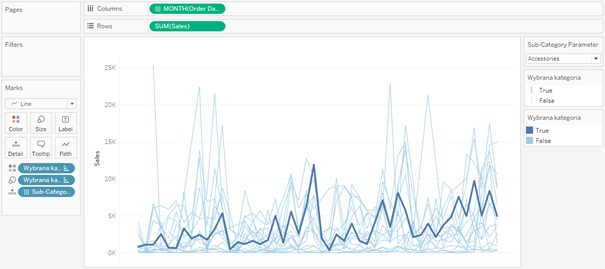
Użyliśmy w tej sytuacji dwóch atrybutów wizualnych do wyodrębnienia zawartości na wykresie – koloru i rozmiaru.
Jeżeli dodatkowo chcemy wykorzystać nowe możliwości formatowania, musimy stworzyć nową miarę z wybraną kategorią i odpowiednio ją sformatować:
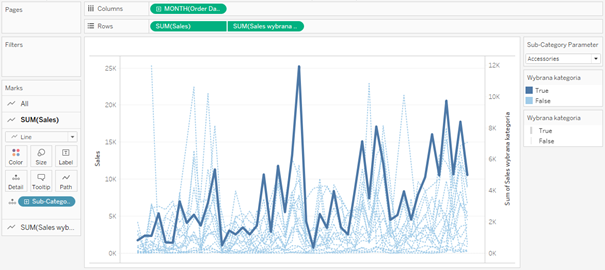
Nie wiele nam to w tym momencie daje w kwestii poprawy czytelności. Natomiast jeżeli dołożymy kolejny parametr do wyboru serii do porównania z główną, możemy wydobyć wartość z tej funkcjonalności:
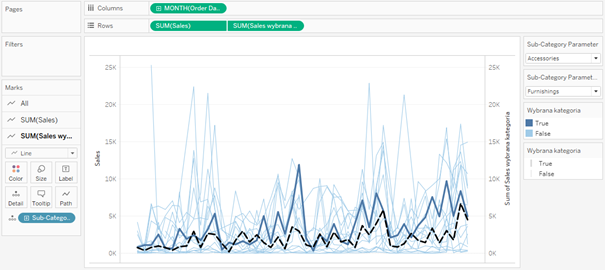
Na powyższym wykresie porównujemy główną kategorię (gruba niebieska linia ciągła) do referencyjnej kategorii (czarna przerywana) na tle wszystkich innych (cienka ciągła niebieska linia). Używamy tym samym koloru, rozmiaru i wzoru linii do wyróżnienia interesujących nas przebiegów na wykresie.
Nowe opcje formatowania to krok w dobrą stronę
Z pewnością dodatkowa możliwość wyboru wzoru linii pomoże użytkownikom, zwłaszcza w przypadku odniesień do zadanej referencji. W takim przypadku obie linie pokazują tą samą miarę, a jej wzór wskaże jej rodzaj. Wzór linii dołącza zatem do innych atrybutów wizualnych jak kolor czy rozmiar pozwalających wyodrębnienie istotnych informacji na wykresach.
Mateusz Karmalski Tableau Author
